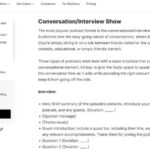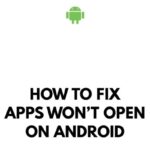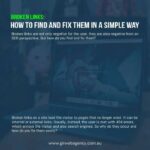Cara mengatasi situs ini tidak dapat dijangkau di chrome android – Pernahkah Anda mengalami situs yang tidak dapat dijangkau di Chrome Android? Rasa frustrasi pasti muncul ketika Anda ingin mengakses situs web tertentu, namun layar malah menampilkan pesan error. Situasi ini bisa disebabkan oleh berbagai faktor, mulai dari koneksi internet yang bermasalah hingga pengaturan perangkat yang tidak tepat.
Tenang, tidak perlu panik! Artikel ini akan membahas penyebab umum situs tidak dapat dijangkau di Chrome Android, dan memberikan solusi praktis untuk mengatasi masalah tersebut. Simak langkah-langkahnya dengan cermat, dan nikmati kembali pengalaman menjelajahi dunia maya tanpa hambatan.
Penyebab Situs Tidak Dapat Dijangkau di Chrome Android
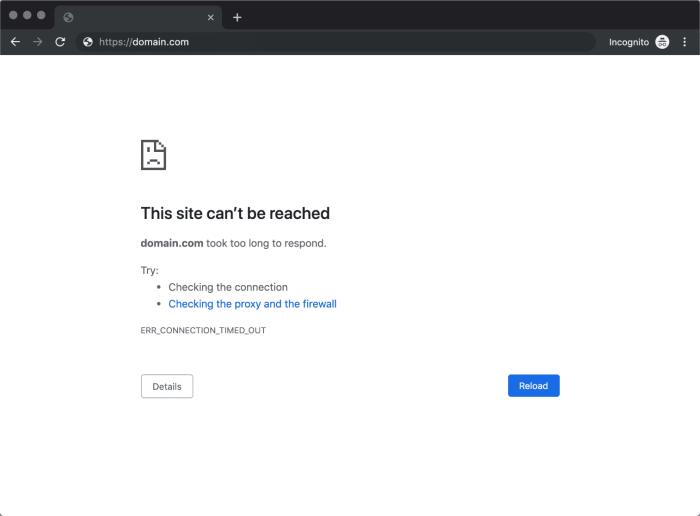
Saat membuka situs web di Chrome Android, terkadang kita dihadapkan pada pesan error “Situs ini tidak dapat dijangkau”. Hal ini bisa sangat menjengkelkan, terutama saat kita ingin mengakses informasi penting atau menyelesaikan tugas online. Ada beberapa penyebab umum yang bisa memicu error ini, dan untungnya, banyak solusi yang bisa dicoba untuk mengatasi masalah tersebut.
Kemungkinan Penyebab Situs Tidak Dapat Dijangkau
Beberapa penyebab umum situs tidak dapat dijangkau di Chrome Android meliputi:
- Koneksi Internet Bermasalah: Masalah paling umum adalah koneksi internet yang tidak stabil atau terputus. Pastikan Anda terhubung ke jaringan Wi-Fi atau data seluler yang kuat dan stabil.
- Situs Web Down: Situs web yang ingin Anda akses mungkin sedang mengalami masalah teknis, pemeliharaan, atau sedang down.
- Masalah DNS: DNS (Domain Name System) berperan penting dalam menerjemahkan nama domain ke alamat IP. Jika DNS Anda mengalami masalah, Chrome tidak dapat menemukan situs web yang ingin Anda akses.
- Cache dan Data Browser: Cache dan data browser yang terlalu banyak dapat mengganggu kinerja Chrome dan menyebabkan masalah koneksi.
- Masalah Proxy: Jika Anda menggunakan proxy, mungkin ada masalah dengan pengaturan proxy yang menyebabkan situs tidak dapat dijangkau.
- Firewall atau Antivirus: Firewall atau antivirus Anda mungkin memblokir akses ke situs web tertentu.
- Kesalahan Konfigurasi Jaringan: Kesalahan konfigurasi jaringan pada perangkat Android Anda juga dapat menyebabkan masalah koneksi.
Memahami Gejala dan Solusi
Untuk membantu Anda mengidentifikasi dan mengatasi masalah dengan lebih mudah, berikut adalah tabel yang merangkum penyebab umum, gejala, dan solusi yang mungkin untuk setiap penyebab:
| Penyebab | Gejala | Solusi |
|---|---|---|
| Koneksi Internet Bermasalah | Tidak dapat mengakses internet, kecepatan internet lambat, atau koneksi terputus-putus. | Pastikan Anda terhubung ke jaringan Wi-Fi atau data seluler yang kuat dan stabil. Periksa pengaturan koneksi internet di perangkat Android Anda. Restart router atau modem Anda. |
| Situs Web Down | Pesan error “Situs ini tidak dapat dijangkau” muncul di Chrome Android. | Coba akses situs web tersebut dari perangkat lain atau browser lain. Periksa status situs web di situs web pelacakan downtime seperti DownDetector. |
| Masalah DNS | Pesan error “Situs ini tidak dapat dijangkau” muncul di Chrome Android. | Coba gunakan server DNS publik seperti Google Public DNS (8.8.8.8 dan 8.8.4.4) atau Cloudflare DNS (1.1.1.1 dan 1.0.0.1). |
| Cache dan Data Browser | Chrome Android berjalan lambat atau mengalami masalah koneksi. | Hapus cache dan data browser di Chrome Android. |
| Masalah Proxy | Pesan error “Situs ini tidak dapat dijangkau” muncul di Chrome Android. | Nonaktifkan pengaturan proxy di Chrome Android atau periksa pengaturan proxy Anda. |
| Firewall atau Antivirus | Pesan error “Situs ini tidak dapat dijangkau” muncul di Chrome Android. | Tambahkan situs web yang ingin Anda akses ke daftar pengecualian firewall atau antivirus Anda. |
| Kesalahan Konfigurasi Jaringan | Pesan error “Situs ini tidak dapat dijangkau” muncul di Chrome Android. | Reset pengaturan jaringan di perangkat Android Anda. |
Ilustrasi Tampilan Error
Saat situs tidak dapat dijangkau, Chrome Android biasanya menampilkan pesan error seperti berikut:
Gambar ilustrasi menampilkan pesan error “Situs ini tidak dapat dijangkau” dengan ikon segitiga kuning dan pesan “Tidak dapat terhubung ke situs web ini.”
Selain itu, pesan error juga bisa disertai dengan kode kesalahan seperti ERR_CONNECTION_REFUSED, ERR_CONNECTION_RESET, ERR_NAME_NOT_RESOLVED, dan ERR_CONNECTION_TIMED_OUT.
Cara Mengatasi Situs Tidak Dapat Dijangkau di Chrome Android
Pernahkah Anda mengalami kesulitan mengakses situs web tertentu di browser Chrome Android Anda? Pesan kesalahan “Situs ini tidak dapat dijangkau” bisa sangat menjengkelkan, terutama saat Anda membutuhkan informasi atau ingin menyelesaikan tugas online. Tenang, ada beberapa cara untuk mengatasi masalah ini. Berikut beberapa langkah yang dapat Anda coba untuk mengatasi situs yang tidak dapat dijangkau di Chrome Android.
Langkah-langkah Umum untuk Mengatasi Situs Tidak Dapat Dijangkau, Cara mengatasi situs ini tidak dapat dijangkau di chrome android
Sebelum menyelami langkah-langkah yang lebih teknis, ada beberapa hal sederhana yang dapat Anda coba terlebih dahulu.
- Periksa koneksi internet Anda. Pastikan perangkat Android Anda terhubung ke jaringan Wi-Fi atau data seluler yang stabil. Anda dapat memeriksa koneksi internet dengan membuka aplikasi lain yang membutuhkan koneksi internet, seperti aplikasi media sosial atau aplikasi streaming.
- Coba refresh halaman web. Tekan tombol refresh (ikon lingkaran panah) di bagian atas browser Chrome Anda. Hal ini akan mencoba memuat ulang halaman web dan mungkin mengatasi masalah sementara.
- Tutup dan buka kembali aplikasi Chrome. Kadang-kadang, aplikasi Chrome mungkin mengalami masalah sementara. Menutup dan membuka kembali aplikasi Chrome dapat membantu menyelesaikan masalah ini.
- Restart perangkat Android Anda. Restart perangkat Android Anda dapat membantu menyelesaikan masalah perangkat lunak yang mungkin terjadi.
Membersihkan Cache dan Data Chrome Android
Jika langkah-langkah umum di atas tidak berhasil, Anda dapat mencoba membersihkan cache dan data Chrome Android. Ini akan menghapus semua data sementara yang disimpan oleh Chrome, termasuk cache, cookie, dan riwayat penjelajahan.
- Buka pengaturan perangkat Android Anda.
- Cari dan pilih “Aplikasi & Notifikasi” atau “Aplikasi”.
- Gulir ke bawah dan temukan “Chrome”.
- Ketuk “Penyimpanan & cache”.
- Ketuk “Bersihkan data” untuk menghapus semua data Chrome, termasuk riwayat penjelajahan, cookie, dan cache.
- Ketuk “Bersihkan cache” untuk menghapus cache Chrome saja.
Memeriksa Koneksi Internet
Langkah-langkah untuk memeriksa koneksi internet:
- Pastikan perangkat Android Anda terhubung ke jaringan Wi-Fi atau data seluler.
- Coba buka situs web lain untuk memastikan koneksi internet Anda berfungsi.
- Jika Anda menggunakan jaringan Wi-Fi, coba restart router Anda.
- Jika Anda menggunakan data seluler, pastikan Anda memiliki cukup kuota data.
Solusi Tambahan: Cara Mengatasi Situs Ini Tidak Dapat Dijangkau Di Chrome Android
Jika langkah-langkah umum yang telah dibahas sebelumnya tidak berhasil, ada beberapa solusi tambahan yang dapat Anda coba untuk mengatasi masalah “Situs ini tidak dapat dijangkau” di Chrome Android. Solusi-solusi ini berfokus pada aspek-aspek lebih spesifik yang mungkin menjadi penyebab masalah.
Memeriksa Pengaturan Proxy
Pengaturan proxy dapat memengaruhi koneksi internet Anda. Jika Anda menggunakan proxy, pastikan pengaturan proxy di Chrome Android Anda benar. Untuk memeriksa pengaturan proxy, ikuti langkah-langkah berikut:
- Buka aplikasi Chrome di perangkat Android Anda.
- Ketuk ikon tiga titik vertikal di sudut kanan atas.
- Pilih “Setelan”.
- Gulir ke bawah dan ketuk “Privasi dan keamanan”.
- Ketuk “Pengaturan situs”.
- Pilih “Proxy”.
- Pastikan pengaturan proxy Anda benar atau nonaktifkan proxy jika tidak diperlukan.
Menggunakan Aplikasi Pihak Ketiga
Beberapa aplikasi pihak ketiga dapat membantu mengidentifikasi dan mengatasi masalah koneksi internet. Aplikasi-aplikasi ini menyediakan alat diagnostik dan solusi untuk berbagai masalah jaringan. Berikut beberapa aplikasi yang dapat Anda pertimbangkan:
- Network Analyzer: Aplikasi ini memberikan informasi detail tentang koneksi internet Anda, termasuk kecepatan, latency, dan alamat IP. Anda dapat menggunakannya untuk mengidentifikasi masalah jaringan yang spesifik.
- DNS Changer: Aplikasi ini memungkinkan Anda untuk mengubah server DNS yang digunakan oleh perangkat Anda. Server DNS yang berbeda dapat memengaruhi kecepatan dan keandalan koneksi internet Anda. Anda dapat mencoba menggunakan server DNS publik seperti Google Public DNS atau Cloudflare DNS.
- VPN: Aplikasi VPN mengenkripsi koneksi internet Anda dan mengarahkannya melalui server di lokasi lain. VPN dapat membantu Anda mengatasi masalah koneksi internet yang disebabkan oleh blokir geografis atau masalah jaringan di lokasi Anda.
Pencegahan Masalah di Masa Depan
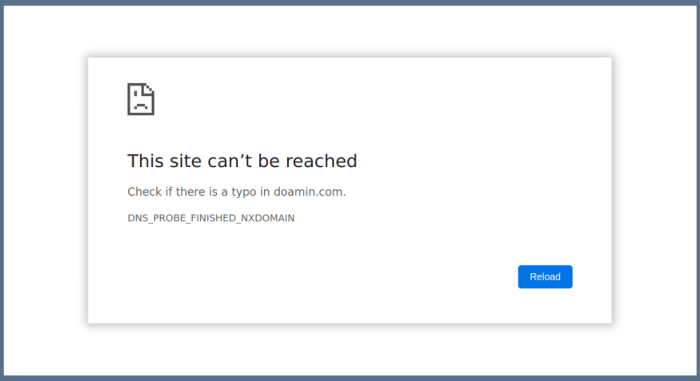
Setelah mengatasi masalah situs tidak dapat dijangkau, langkah selanjutnya adalah mencegahnya terjadi kembali. Ada beberapa hal yang dapat Anda lakukan untuk memastikan akses internet Anda di Chrome Android tetap lancar dan stabil.
Memperbarui Chrome Android
Salah satu cara paling efektif untuk mencegah masalah situs tidak dapat dijangkau adalah dengan selalu memperbarui Chrome Android ke versi terbaru. Pembaruan ini biasanya berisi perbaikan bug, peningkatan keamanan, dan fitur baru yang dapat meningkatkan performa browser Anda.
Dengan menggunakan versi terbaru, Anda dapat meminimalkan risiko menghadapi masalah kompatibilitas dengan situs web atau masalah kinerja yang mungkin terjadi pada versi lama. Selain itu, pembaruan ini juga membantu melindungi perangkat Anda dari ancaman keamanan terbaru.
Aplikasi atau Program yang Berkonflik
Beberapa aplikasi atau program di perangkat Android Anda mungkin berkonflik dengan Chrome Android, sehingga menyebabkan masalah konektivitas. Untuk mengetahui apakah ada aplikasi yang berkonflik, Anda dapat mencoba menonaktifkan aplikasi yang baru saja diinstal atau aplikasi yang jarang digunakan.
- Anda dapat menonaktifkan aplikasi melalui pengaturan aplikasi di perangkat Android Anda.
- Jika masalah konektivitas teratasi setelah menonaktifkan aplikasi tertentu, Anda dapat mempertimbangkan untuk menghapus aplikasi tersebut atau mencari alternatif yang lebih kompatibel dengan Chrome Android.
Memeriksa Pengaturan Proxy
Pengaturan proxy yang salah atau tidak tepat dapat menyebabkan masalah konektivitas di Chrome Android. Pastikan pengaturan proxy Anda benar dan sesuai dengan jaringan Anda.
Jika Anda menggunakan jaringan Wi-Fi publik, pastikan pengaturan proxy diatur dengan benar. Anda juga dapat mencoba untuk mematikan proxy dan melihat apakah masalahnya teratasi.
Menggunakan VPN
Jika Anda sering mengalami masalah konektivitas di Chrome Android, menggunakan VPN dapat menjadi solusi yang baik. VPN (Virtual Private Network) dapat membantu melindungi privasi Anda dan membuka blokir situs web yang diblokir di wilayah Anda.
VPN juga dapat meningkatkan keamanan koneksi internet Anda, terutama saat menggunakan jaringan Wi-Fi publik.
Ringkasan Penutup
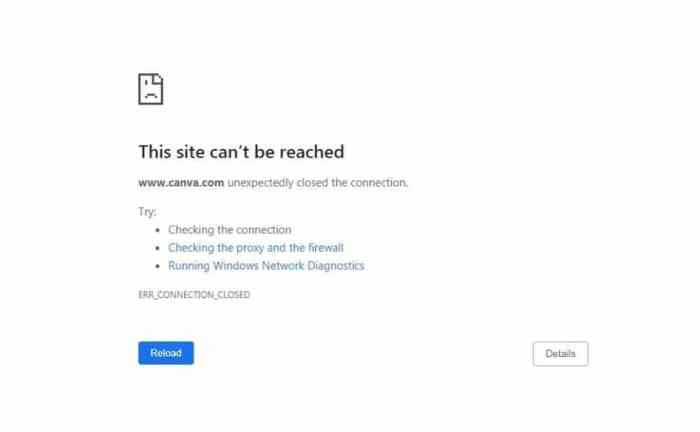
Situs yang tidak dapat dijangkau di Chrome Android bisa menjadi masalah yang menjengkelkan, namun dengan memahami penyebab dan solusi yang tepat, Anda dapat mengatasi masalah ini dengan mudah. Pastikan koneksi internet stabil, perbarui aplikasi Chrome, dan bersihkan cache secara berkala untuk mencegah masalah serupa terjadi di masa depan. Selamat berselancar di dunia maya!
Pertanyaan Umum (FAQ)
Bagaimana jika saya sudah membersihkan cache dan data Chrome Android, tapi situs masih tidak dapat dijangkau?
Coba restart perangkat Android Anda. Terkadang, restart dapat menyelesaikan masalah kecil yang menyebabkan koneksi terputus.
Apakah ada aplikasi pihak ketiga yang dapat membantu saya mengatasi masalah koneksi internet?
Ya, ada beberapa aplikasi seperti Network Analyzer atau Internet Speed Test yang dapat membantu mengidentifikasi masalah koneksi internet.
Apa yang harus saya lakukan jika saya tidak yakin apakah masalahnya berasal dari koneksi internet atau situs web itu sendiri?
Coba akses situs web lain. Jika situs lain dapat diakses, kemungkinan masalahnya ada pada situs web yang tidak dapat dijangkau. Jika tidak, kemungkinan masalahnya ada pada koneksi internet Anda.